उपशीर्षक के रंग, आकार और अन्य मापदंडों को बदलने के कई तरीके हैं। इस बीच, एक विधि है जो आपको एक ही समय में उपशीर्षक के सभी मापदंडों और सेटिंग्स को बदलने की अनुमति देती है।
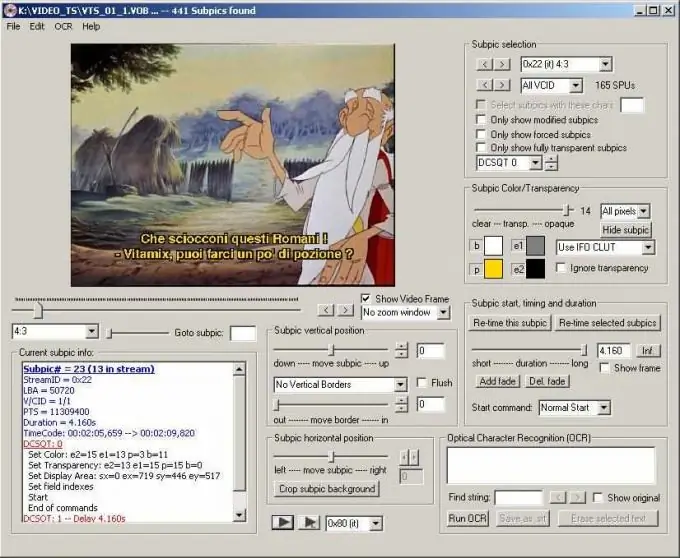
यह आवश्यक है
स्थापित Txt2Sup प्रोग्राम के साथ स्थिर कंप्यूटर (लैपटॉप, नेटबुक); SubtitleCreator, DVDSubEdit और VobBlanker, PgcDemux, Muxman द्वारा सहेजा गया।
अनुदेश
चरण 1
उपशीर्षक फ़ाइल को एसआरटी से सुपर प्रारूप में कनवर्ट करें।
चरण दो
Txt2Sup विंडो में, मेरे पास आईएफओ नहीं है के बगल में स्थित बॉक्स को चेक करें।
चरण 3
डीवीडी प्रारूप के रूप में एनटीएससी या पीएएल चुनें। विंडो के उसी हिस्से में स्थित लोड एसआरटी बटन पर क्लिक करें। यहां आप संबंधित अनुभागों में सेटिंग्स को बदलकर उपशीर्षक फ़ॉन्ट, आकार और रंग का चयन करें। परिवर्तनों को सहेजने के लिए, जनरेट सुपर बटन पर क्लिक करें।
चरण 4
सबटाइटल क्रिएटर खोलें और टूल्स मेनू से डीवीडी ऑथरिंग विजार्ड टैब चुनें।
चरण 5
मूवी आईएफओ फ़ाइल ढूंढें। उस निर्देशिका को निर्दिष्ट करें जिसमें फ़ाइलें उपयुक्त पंक्तियों में संग्रहीत की जाएंगी।
चरण 6
पिछले चरण में (Txt2Sup प्रोग्राम में) आपके द्वारा सहेजी गई सुपर फ़ाइल जोड़ें।
चरण 7
उनके लिए एक स्लॉट और भाषा चुनें। विंडो में सभी सक्रिय बॉक्स चेक करें।
चरण 8
स्टार्ट बटन दबाएं। फ़ाइल को प्रोग्रामेटिक रूप से संसाधित करने में 15 से 30 मिनट का समय लगेगा।
चरण 9
DVDSubedit का उपयोग करके स्क्रीन पर उपशीर्षक की स्थिति और उनके रंग का चयन करें।
फ़ाइल मेनू से, ओपन VOB फ़ाइल (ओं) टैब का चयन करें।
चरण 10
मुख्य मूवी की सभी वोब फाइल्स (वोब फाइल्स) का चयन करें और ओपन बटन पर क्लिक करें।
चरण 11
प्रोग्राम विंडो के ऊपरी दाएं कोने में स्थित सबपिक चयन मेनू में आपको आवश्यक उपशीर्षक का चयन करें। आवश्यकतानुसार उपशीर्षक के लिए सेटिंग्स का चयन करें। स्क्रीन पर उनकी स्थिति की जांच करने के लिए, संपादन मेनू में सभी टैब पर अंतिम संशोधन लागू करें का चयन करें।
चरण 12
फ़ाइल को सहेजने के लिए, फ़ाइल मेनू में सभी संशोधन सहेजें टैब चुनें।







